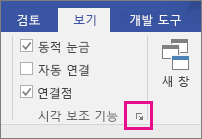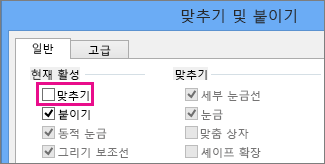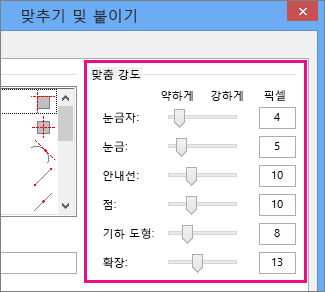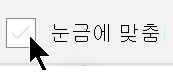셰이프를 만들거나 이동할 때 맞추기는 다른 셰이프, 세부 눈금선, 눈금선 또는 안내점과 맞는 위치로 셰이프 및 가장자리를 가져옵니다. 셰이프가 맞춰지는 드로잉 요소의 형식을 지정할 수 있습니다.
기본적으로 셰이프는 세부 눈금선과 눈금 모두에 맞춰집니다. 셰이프를 세부 눈금선에 더 쉽게 맞추려면 눈금에 맞추기를 해제합니다.
맞추기 동작을 구성하려면
-
보기 탭의 시각 보조 기능 그룹에서 대화 상자 표시 아이콘을 클릭합니다.
-
일반 탭의 현재 활성 아래에서 맞추기를 비활성화하려면 맞추기의 선택을 취소하고 맞추기를 활성화하려면 맞추기를 선택합니다.
-
맞추기에서 셰이프를 맞출 드로잉 요소를 선택한 다음 확인을 클릭합니다.
선택한 맞추기 설정은 드로잉에 있는 모든 셰이프에 적용됩니다.
셰이프를 맞출 드로잉 요소를 선택할 수 있을 뿐 아니라 이러한 요소에 셰이프를 맞추는 정도도 지정할 수 있습니다.
선택한 요소에 대한 맞춤 강도가 낮으면 셰이프는 가까이에 있는 다른 요소에 쉽게 맞춰지고, 선택한 요소에 대한 맞춤 강도가 높으면 셰이프를 맞출 수 있는 다른 요소가 가까이에 있어도 셰이프는 선택한 요소에 맞춰지게 됩니다.
드로잉 요소의 맞춤 강도를 조정하려면
-
보기 탭의 시각 보조 기능 그룹에서 대화 상자 표시 아이콘(
-
고급 탭에서 맞춤 강도 슬라이더를 조정합니다.
그리드가 켜지면 웹용 Visio에서 눈금에 맞춤이 지원됩니다. 즉, 셰이프를 만들거나 이동할 때 맞추기는 셰이프와 해당 가장자리를 가장 가까운 눈금선과 정렬되도록 끌어옵니다.
-
리본의 보기 탭에서 눈금에 맞춤 확인란을 선택하거나 선택 취소합니다.
참고: 웹 기반 Visio 앱의 무료 버전인 Microsoft 365의 Visio에서는 눈름에 맞추기를 사용할 수 없습니다.